用Photoshop为照片添加暴风雪特效
要点:
先看一下效果:

本例中我们用Photoshop的滤镜为照片添加暴风雪的特效,稍加改动还可以制作效果逼真的暴风雪动画。
在Photoshop中开一张有雪景的图像,当然不是雪景也没有关系,只是如果图片上本来就有点雪会更有气氛。
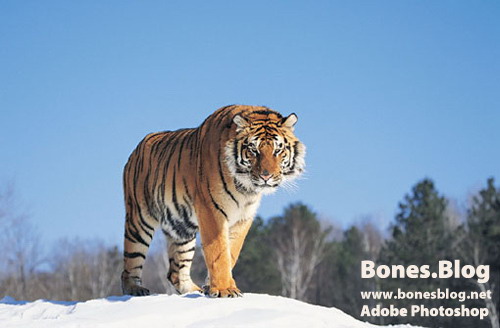
将背景图层进行复制,执行“滤镜>像素化>点状化”命令,在弹出的“点状化”对话框中设定如下图所示。在这里“单元格大小”的设定决定了雪片的大小。

单击“确定”按钮,得到结果如下图所示。

执行“图像>调整>阈值”命令,在“阈值”对话框中设定如下图所示。在这里,“阈值色阶”的大小,决定了雪花的多少。
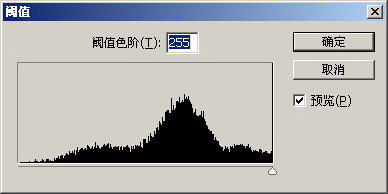
单击“确定”按钮,得到结果如下图所示。
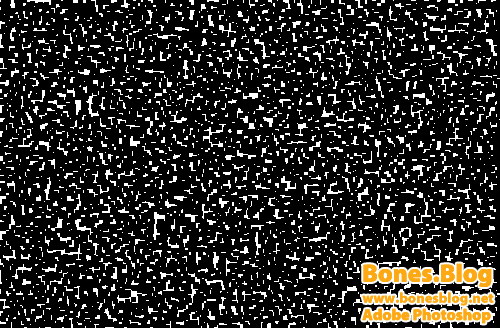
将“背景 副本”图层的图层混合模式改为“滤色”,结果如下图所示。
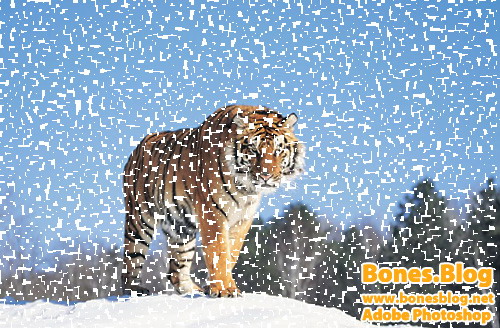
执行“滤镜>模糊>动感模糊”命令,在“动感模糊”对话框中设定飘雪的方向(角度)和飘雪的速度(距离)。
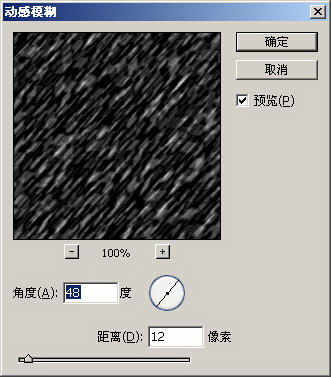
单击“确定”按钮,得到结果如下图所示。

使用将前景色设定为白色,使用画笔在“老虎”的背上进行绘制,可以得到积雪的效果。

可以将飘雪的图层复制一个,再稍稍的错位一下,就可以做成下雪的动态画面了。

先看一下效果:

本例中我们用Photoshop的滤镜为照片添加暴风雪的特效,稍加改动还可以制作效果逼真的暴风雪动画。
在Photoshop中开一张有雪景的图像,当然不是雪景也没有关系,只是如果图片上本来就有点雪会更有气氛。
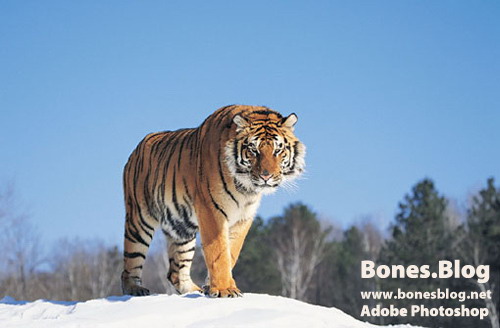
将背景图层进行复制,执行“滤镜>像素化>点状化”命令,在弹出的“点状化”对话框中设定如下图所示。在这里“单元格大小”的设定决定了雪片的大小。

单击“确定”按钮,得到结果如下图所示。

执行“图像>调整>阈值”命令,在“阈值”对话框中设定如下图所示。在这里,“阈值色阶”的大小,决定了雪花的多少。
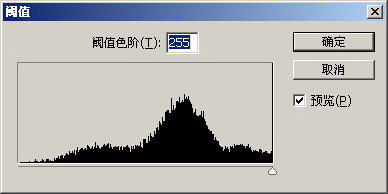
单击“确定”按钮,得到结果如下图所示。
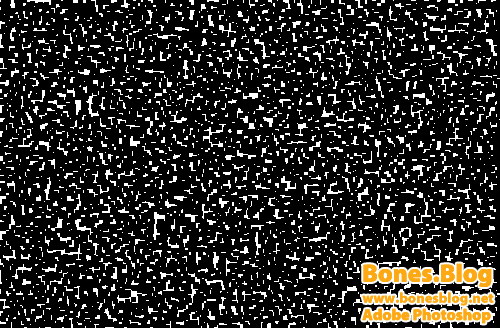
将“背景 副本”图层的图层混合模式改为“滤色”,结果如下图所示。
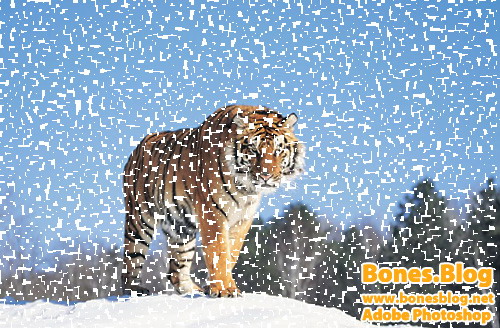
执行“滤镜>模糊>动感模糊”命令,在“动感模糊”对话框中设定飘雪的方向(角度)和飘雪的速度(距离)。
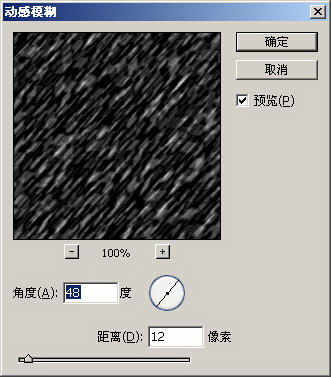
单击“确定”按钮,得到结果如下图所示。

使用将前景色设定为白色,使用画笔在“老虎”的背上进行绘制,可以得到积雪的效果。

可以将飘雪的图层复制一个,再稍稍的错位一下,就可以做成下雪的动态画面了。

推荐继续学习,上一篇ps教程:用Ps打造水彩风格EVA美女凌波丽 下一篇ps教程:Photoshop给美女照片加上电视效果
学习更多ps教程

